Isi kandungan
Pengguna Mac yang bekerja dengan fail termampat (ZIP, RAR, DMG) mungkin menghadapi amaran yang mengecewakan: "Fork sumber, xattr tiada untuk fail termampat."
Ralat ini biasanya berlaku apabila macOS cuba membaca atribut lanjutan (xattr) atau garpu sumber - struktur metadata warisan dalam HFS+ - daripada fail termampat yang tidak mempunyainya. Isu ini biasa berlaku apabila memindahkan fail antara sistem macOS dan bukan APFS (Windows, Linux) atau mengekstrak arkib daripada web.
Apakah Garpu Sumber dan xattr
- Resource Forks: Ciri HFS+ warisan yang menyimpan metadata (ikon, data khusus apl) secara berasingan daripada fail utama.
- Atribut Lanjutan (xattr): Storan metadata moden dalam APFS (cth, teg, sumber muat turun).
Ralat biasanya berlaku apabila fail dimampatkan atau dinyahmampat menggunakan utiliti ZIP/RAR pada sistem bukan Mac, kerana alat ini biasanya membuang metadata khusus macOS semasa proses. Begitu juga, apabila memindahkan fail melalui perkhidmatan storan awan seperti Google Drive dan Dropbox, xattr selalunya gagal dipelihara merentas platform yang berbeza. Satu lagi punca yang kerap berpunca daripada fail arkib yang rosak, di mana bekas ZIP yang rosak mungkin kehilangan metadata terbenamnya semasa pengekstrakan, yang membawa kepada amaran garpu sumber yang hilang apabila mengakses fail pada sistem macOS.
Cara Membuka Fail Zip pada Mac [Ventura/Monterey/Big Sur]
Fail zip memampatkan maklumat, membolehkan pengguna menggabungkan fail yang lebih kecil. Selain itu, memindahkan fail zip dari satu folder ke folder lain atau sistem lain adalah mudah.
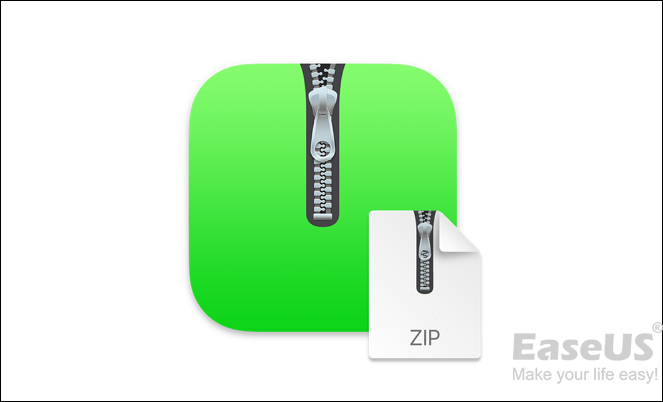
Cara Membetulkan Garpu Sumber xattr Tiada Amaran
Apabila bekerja dengan fail termampat pada macOS, anda mungkin menghadapi amaran "Resource Fork xattr Is Missing" yang mengecewakan. Ini biasanya berlaku apabila metadata yang diperlukan dilucutkan daripada fail semasa proses pemampatan atau pemindahan. Mari kita terokai beberapa penyelesaian praktikal untuk menyelesaikan isu ini sambil mengekalkan integriti fail anda.
Penyelesaian 1. Mampatkan Semula Fail Menggunakan Alat Terbina Dalam macOS
Utiliti pemampatan pihak ketiga selalunya tidak dapat mengembangkan ralat fail ZIP , yang membawa kepada amaran xattr. Untuk memastikan fail anda mengekalkan atribut lanjutannya, kami mengesyorkan menggunakan Utiliti Arkib terbina dalam:
Prosesnya mudah:
- Klik kanan pada fail atau folder dalam Finder
- Pilih "Mampat" daripada menu konteks
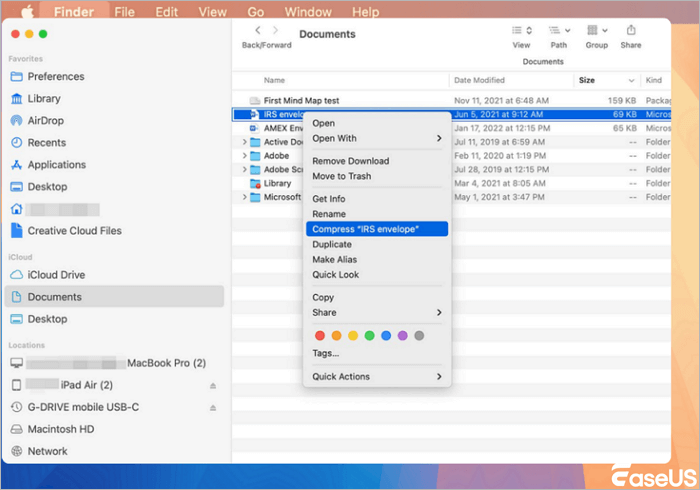
Kaedah ini mencipta arkib ZIP baharu yang mengekalkan xattr dan garpu sumber dengan betul. Ia berfaedah apabila anda perlu berkongsi fail dengan pengguna Mac lain sambil mengekalkan semua metadata.
Penyelesaian 2. Pulihkan xattr yang hilang melalui Terminal
Untuk fail yang telah diekstrak dan tiada metadatanya, Terminal menyediakan alat yang berkuasa untuk pemulihan. Inilah cara untuk mendekati ini:
Pertama, kosongkan sebarang atribut yang rosak dengan:
xattr -c /path/to/file
Kemudian mulakan semula metadata Finder dengan:
xattr -w com.apple.FinderInfo "00000000" /path/to/file
Proses dua langkah ini sering menyelesaikan amaran sambil mengekalkan fungsi fail. Ingat untuk menggantikan "/path/to/file" dengan laluan fail sebenar anda.
Penyelesaian 3. Lumpuhkan Pemberitahuan Amaran (Pembetulan Sementara)
Jika anda perlu menyekat amaran ini buat sementara waktu (semasa menyelesaikan masalah atau bekerja dengan fail tidak kritikal), anda boleh melumpuhkan pemberitahuan:
Jalankan arahan ini dalam Terminal:
lalai tulis com.apple.finder FXEnableExtensionChangeWarning -bool false killall Finder
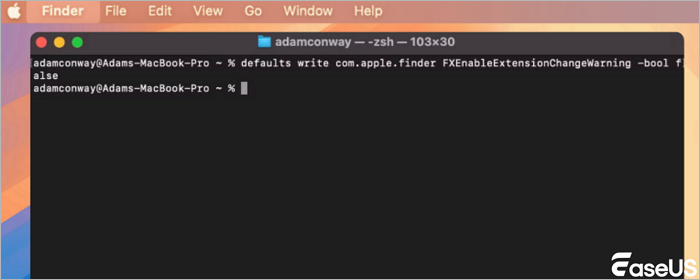
Ambil perhatian bahawa ini ialah penyelesaian sementara yang sebenarnya tidak membetulkan isu metadata yang mendasari. Untuk mendayakan semula amaran kemudian, cuma gantikan "false" dengan "true" dalam arahan.
Setiap penyelesaian ini menangani senario yang berbeza di mana amaran xattr mungkin muncul. Untuk hasil terbaik, kami mengesyorkan bermula dengan Penyelesaian 1 untuk pencegahan, kemudian beralih ke Penyelesaian 2 jika anda sudah mengalami masalah.
Pemulihan Data Apabila Fail Rosak atau Hilang
Apabila berhadapan dengan ralat "Resource Fork xattr Is Missing" yang berterusan, anda mungkin menghadapi situasi di mana fail kritikal menjadi rosak atau tidak boleh diakses sepenuhnya selepas pengekstrakan. Ini adalah perkara biasa apabila bekerja dengan arkib yang telah dipindahkan ke seluruh sistem pengendalian yang berbeza atau dimampatkan secara tidak betul. Dalam kes ini, alat pemulihan data khusus menjadi penting untuk mendapatkan semula data berharga anda.
Jika anda mendapati diri anda menghadapi fail tidak boleh dibaca atau kehilangan data disebabkan ralat ini, EaseUS Data Recovery Wizard untuk Mac menawarkan penyelesaian yang komprehensif.
- Menyokong pemulihan metadata APFS/HFS+ .
- Memulihkan fail walaupun selepas pemadaman atau rasuah secara tidak sengaja.
- Antara muka mesra pengguna vs. alternatif baris arahan.
Alat berkuasa ini boleh membantu menyelamatkan fail anda melalui proses tiga langkah yang mudah:
Langkah 1. Pilih pemacu untuk diimbas
Dalam tetingkap Wizard Pemulihan Data EaseUS utama, akan terdapat senarai pemacu yang disambungkan ke Mac anda. Pilih pemacu yang anda perlukan untuk memulihkan fail yang hilang/padam, dan klik butang "Cari fail yang hilang".

Langkah 2. Pilih data/fail anda yang hilang
Wizard Pemulihan Data EaseUS untuk Mac akan segera mengimbas volum cakera yang anda pilih dan memaparkan hasil imbasan pada anak tetingkap kiri. Anda boleh mengisih keputusan untuk mencari fail yang dikehendaki jika anda mencari fail tertentu.

Langkah 3. Pulihkan data yang hilang/padam
Sebaik sahaja anda telah menemui fail yang dikehendaki, pratonton fail dan kemudian klik "Pulih" untuk memulakan pemulihan fail Mac anda yang dipadam/hilang.

Ramai pengguna Windows 10/11 telah membuktikan keberkesanan alat tersebut. Jika anda berminat untuk menyelesaikan pemulihan fail, kongsikannya di Facebook, Twitter, Instagram dan platform media sosial yang lain!
Kesimpulan
Amaran "Resource fork xattr is missing" berpunca daripada kehilangan metadata semasa pemampatan atau pemindahan. Penyelesaian termasuk:
- ✅ Memampatkan semula fail secara asli
- ✅ Memulihkan xattr melalui Terminal
- ✅ Menggunakan EaseUS Data Recovery Wizard untuk fail yang rosak
Resource Fork xattr Tiada untuk Soalan Lazim Fail Mampat
Jika anda masih mempunyai soalan tentang pemulihan data MacBook, semak jawapan pantas di bawah untuk membantu diri anda sendiri:
1. Apakah yang menyebabkan amaran "Resource Fork (xattr) Is Missing" apabila membuka fail termampat?
Amaran ini biasanya berlaku pada macOS apabila mengekstrak ZIP atau fail arkib lain yang dibuat pada mulanya pada Mac. macOS menggunakan atribut lanjutan (xattr) untuk menyimpan metadata seperti teg Finder, ikon dan kebenaran fail. Jika fail termampat dibuat atau diubah suai pada sistem bukan MacOS (cth, Windows atau Linux), atribut ini mungkin dilucutkan, mencetuskan amaran. Selain itu, sesetengah alat pemampatan pihak ketiga tidak mengekalkan metadata khusus macOS, yang membawa kepada ralat apabila fail dibuka semula pada Mac.
3. Bolehkah saya menghalang amaran ini apabila berkongsi fail ZIP antara macOS dan Windows?
Ya! Jika anda kerap berkongsi fail merentas platform, ikuti amalan terbaik ini:
- Gunakan format ZIP: Walaupun macOS menyukai .dmg atau .tar, ZIP adalah lebih mesra merentas platform.
- Elakkan alat pemampatan khusus macOS: Gunakan tetapan khusus yang membuang garpu sumber.
- Mampat semula pada Windows: Jika fail pada mulanya dizip pada macOS, mampatkan semula untuk mengalih keluar metadata macOS.
artikel berkaitan
-
Cara Memulihkan Video daripada Dashcam Nextbase
![author icon]() Daisy/2024/10/09
Daisy/2024/10/09
-
Pulihkan Fail InDesign yang Dipadamkan atau Tidak Disimpan pada Mac
![author icon]() Daisy/2024/09/30
Daisy/2024/09/30
-
Cara Memulihkan Fail yang Dipadamkan daripada Pemacu Denyar USB pada Mac dengan 3 Cara
![author icon]() Daisy/2024/09/27
Daisy/2024/09/27
-
Pulihkan Versi PowerPoint Sebelumnya pada Mac [dengan 2 Cara Berkesan]
![author icon]() Daisy/2024/10/10
Daisy/2024/10/10